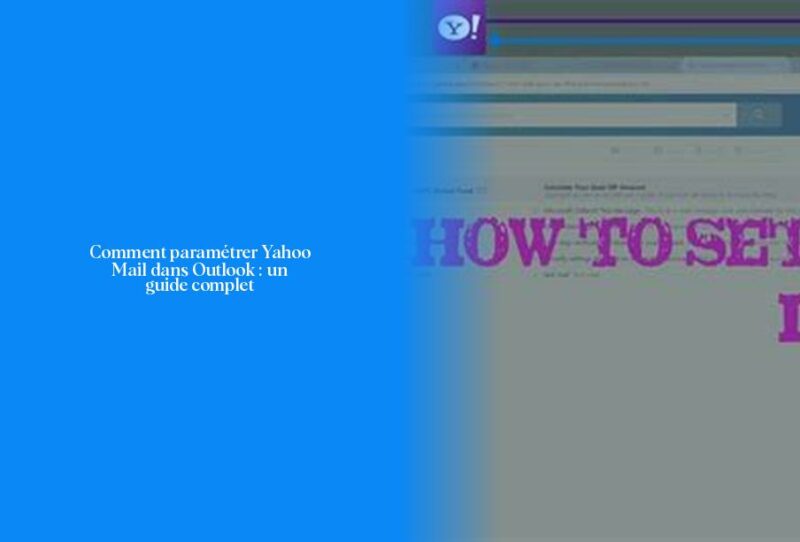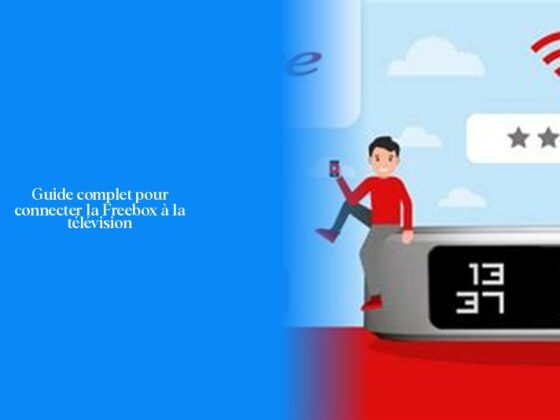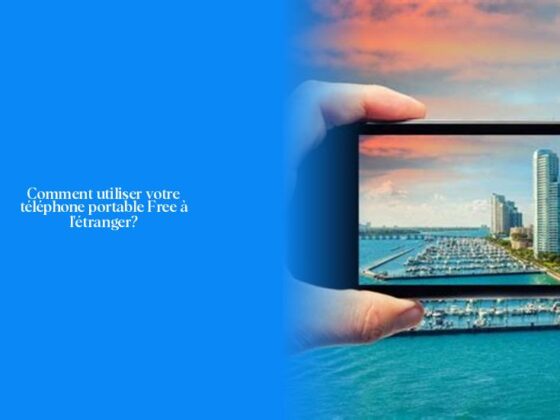Comment configurer Yahoo Mail dans Outlook ?
Ah, cher utilisateur curieux des mystères informatiques, préparez-vous à plonger dans le vaste monde de la configuration de messagerie! Aujourd’hui, nous allons découvrir comment configurer Yahoo Mail dans Outlook. 💌✨
Maintenant, imaginez ceci : vous êtes un chef d’orchestre et vos e-mails sont les notes de musique que vous harmonisez avec élégance dans votre boîte de réception. Et pour synchroniser parfaitement cette symphonie, il est temps d’intégrer votre compte Yahoo dans Outlook!
Maintenant, plongeons-nous directement dans les étapes pour ajouter une touche de Yahoo à votre boîte de réception Outlook :
Premièrement, assurez-vous d’avoir sélectionné l’onglet Classique d’Outlook. Une fois cela fait, suivez les étapes suivantes : 1. Sur l’onglet Affichage, sélectionnez Paramètres d’affichage. 2. Choisissez Comptes, puis Comptes de messagerie… 3. Sélectionnez + Ajouter un compte. 4. Entrez les informations de votre compte Yahoo! que vous souhaitez ajouter et cliquez sur Continuer. 5. Sous Synchronisez votre compte Yahoo, sélectionnez Continuer.
Un petit indice pour vous : Saviez-vous que Yahoo! Mail propose un accès IMAP à votre compte Yahoo! Mail? Cela signifie que vous pouvez connecter votre e-mail à des appareils mobiles et des clients de messagerie desktop.
Maintenant la grande question : IMAP ou POP3 ? Eh bien, pour nos amis chez Yahoo!, c’est IMAP toute la journée!
En parlant d’envoi d’e-mails, voici quelques réglages SMTP essentiels pour Yahoo Mail : – Adresse du serveur : smtp.mail.yahoo.com – Nom d’utilisateur : Votre adresse Yahoo (par exemple exemple@yahoo.com) – Mot de passe : Votre mot de passe Yahoo – Numéro du port : 465 (avec SSL) ou 587 (avec TLS) – Authentification : Requise – Limites d’envoi : 500 e-mails par jour ou des courriels à 100 connexions par jour.
Et voilà! Vous avez maintenant toutes les cartes en main pour fusionner habilement votre compte Yahoo avec Outlook. Continuez à lire pour plus d’astuces et conseils sur la configuration mail!
Alors, prêt à explorer le reste des étapes excitantes concernant la conversion de vos e-mails depuis Yahoo vers Outlook? Nous allons bientôt découvrir comment exporter vos précieuses correspondances vers ce nouveau territoire numérique passionnant! 🚀✉️🔗
Plus : Pourquoi mon écran de télévision reste-t-il noir lorsque je l’allume ?
Paramètres IMAP ou POP3 pour Yahoo Mail
Maintenant, plongeons-nous dans l’univers des paramètres IMAP ou POP3 pour Yahoo Mail, car choisir le bon protocole peut faire toute la différence dans votre expérience de messagerie. Quel choix fera briller vos e-mails comme des étoiles dans le ciel numérique ? 🌟
Lorsque vous configurez votre compte Yahoo Mail, il est crucial de saisir l’essence même de ces protocoles. IMAP (Internet Message Access Protocol) et POP3 (Post Office Protocol 3) sont deux méthodes utilisées pour récupérer les e-mails d’un serveur dans un client de messagerie comme Outlook.
IMAP est comme un majordome attentif : il synchronise vos e-mails entre tous vos appareils, assurant une expérience harmonieuse où chaque modification se reflète partout. D’un autre côté, POP3 est plus comme un facteur traditionnel : il peut télécharger vos e-mails sur un seul appareil et les effacer du serveur, limitant l’accès à partir d’autres dispositifs.
Alors chère mélodie mailée, si vous souhaitez avoir accès à tous vos e-mails sur différents appareils et que la cohérence est votre chant préféré, alors IMAP sera votre allié idéal.
Pour régler cette symphonie informatique avec Yahoo Mail dans Outlook tout en parcourant le paysage des protocoles de messagerie, optez donc pour IMAP! Cela vous assure une fluidité et une accessibilité optimales à tous vos précieux courriers électroniques!
Est-ce que vous visualisez déjà votre boîte de réception se transformer en une mélodie parfaite grâce à ce choix judicieux? 🎶💌
Paramètres SMTP pour Yahoo Mail
Dans le vaste monde de la messagerie, les paramètres SMTP jouent un rôle crucial pour garantir l’envoi réussi de vos e-mails depuis votre compte Yahoo Mail. Alors, explorons ces paramètres SMTP avec enthousiasme pour que votre messagerie fasse vibrer les cœurs et les boîtes de réception! 📧✨
Lorsque vous configurez votre client de messagerie pour envoyer des e-mails via Yahoo Mail, assurez-vous d’utiliser les bons paramètres SMTP pour une communication fluide et sécurisée. Voici quelques détails importants à prendre en compte :
- Adresse du serveur SMTP : smtp.mail.yahoo.com
- Nom d’utilisateur : Votre adresse Yahoo (par exemple exemple@yahoo.com)
- Mot de passe : Votre mot de passe Yahoo
- Numéro du port : 465 (avec SSL) ou 587 (avec TLS)
- Authentification : Requise
En veillant à ce que ces informations soient correctement saisies dans votre client de messagerie, vous vous assurez que vos e-mails sont acheminés avec succès vers leurs destinataires sans accroc ni fausse note.
Fun Fact: Saviez-vous que les serveurs SMTP sont essentiels pour transférer les e-mails vers le bon destinataire en utilisant le protocole standard du même nom ? C’est comme confier un message secret à un coursier virtuel prêt à le livrer en toute sécurité!
Alors, prêt à régler vos paramètres SMTP comme un véritable chef d’orchestre et faire résonner vos e-mails dans la boîte de réception des destinataires avec élégance et efficacité ? 🎶💌
Étapes pour exporter Yahoo Mail vers Outlook
À lire aussi : Où trouver le mot de passe administrateur de la Freebox ?
Étapes pour exporter Yahoo Mail vers Outlook :
Pour transférer facilement vos e-mails depuis votre boîte de réception Yahoo vers Outlook, suivez ces étapes simples et efficaces :
- Tout d’abord, ouvrez Outlook et cliquez sur Fichier > Info > Options. Ensuite, cliquez sur le bouton Ajouter un compte.
- Dans la fenêtre Ajouter un compte, sélectionnez l’option Configurer manuellement les paramètres du serveur.
- Choisissez l’option POP ou IMAP selon vos préférences et cliquez sur Suivant.
- Dans les paramètres POP/IMAP, saisissez votre nom et votre adresse e-mail Yahoo.
- Configurez correctement les paramètres du serveur entrant (pop.mail.yahoo.com) et sortant (smtp.mail.yahoo.com), ainsi que votre nom d’utilisateur et mot de passe.
Fun Fact: Saviez-vous que Yahoo! Mail offre un accès IMAP à votre compte Yahoo!, permettant une synchronisation facile entre différents appareils?
Une fois que vous avez configuré avec succès votre compte Yahoo dans Outlook en utilisant les protocoles POP ou IMAP, n’oubliez pas de vérifier les paramètres SMTP pour garantir l’envoi réussi de vos e-mails sortants : – Serveur SMTP: smtp.mail.yahoo.com – Port: 465 (avec SSL) ou 587 (avec TLS) – Authentification requise
En suivant ces étapes et en vérifiant soigneusement tous les réglages nécessaires, vous serez en mesure d’exporter vos e-mails Yahoo vers Outlook sans tracas ni fausse note. Alors, prêt à harmoniser vos boîtes de réception comme un chef d’orchestre virtuel? 🎶💌
- Assurez-vous d’avoir sélectionné l’onglet Classique d’Outlook pour commencer la configuration de Yahoo Mail.
- Pour ajouter votre compte Yahoo dans Outlook, suivez les étapes : Paramètres d’affichage > Comptes > Comptes de messagerie… > + Ajouter un compte.
- Yahoo! Mail recommande l’utilisation du protocole IMAP pour la synchronisation avec des appareils mobiles et des clients de messagerie desktop.
- Pour les réglages SMTP essentiels de Yahoo Mail : Adresse du serveur : smtp.mail.yahoo.com, Nom d’utilisateur : Votre adresse Yahoo, Mot de passe : Votre mot de passe Yahoo, Numéro du port : 465 (avec SSL) ou 587 (avec TLS), Authentification : Requise.